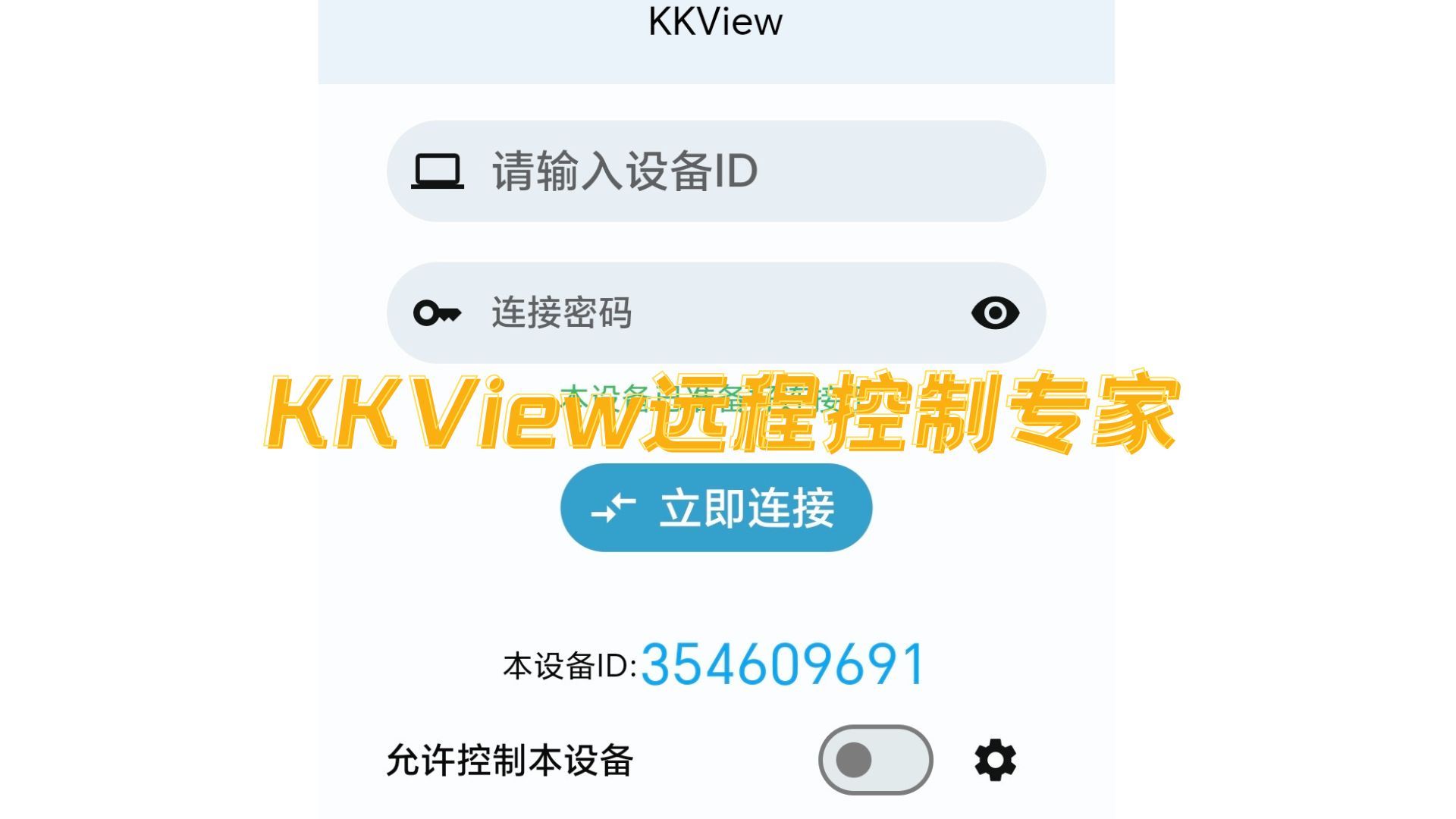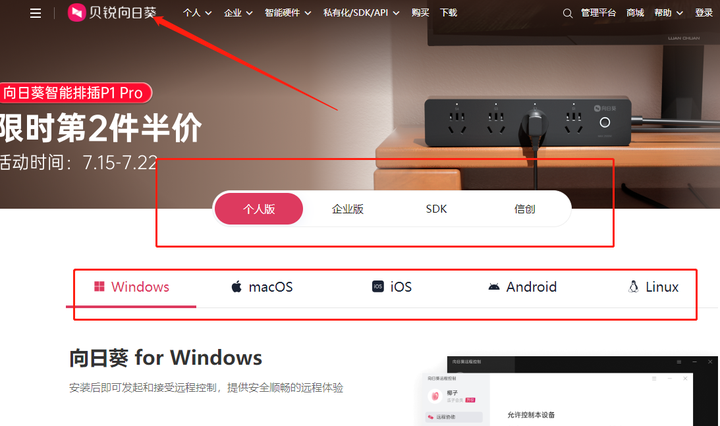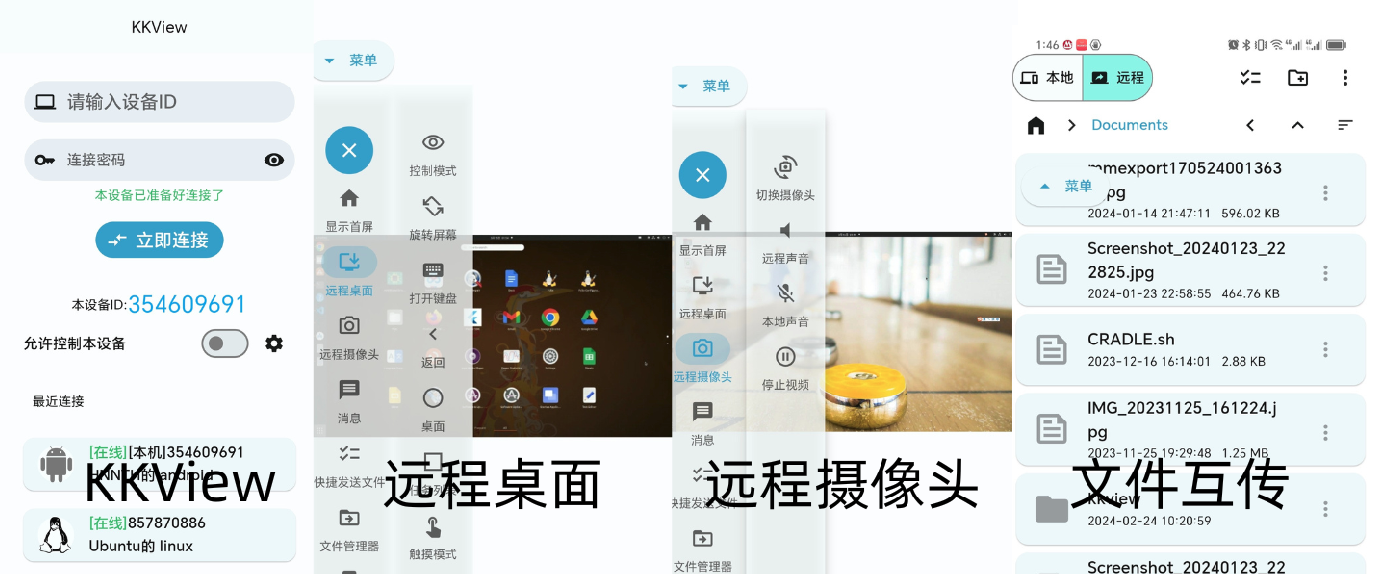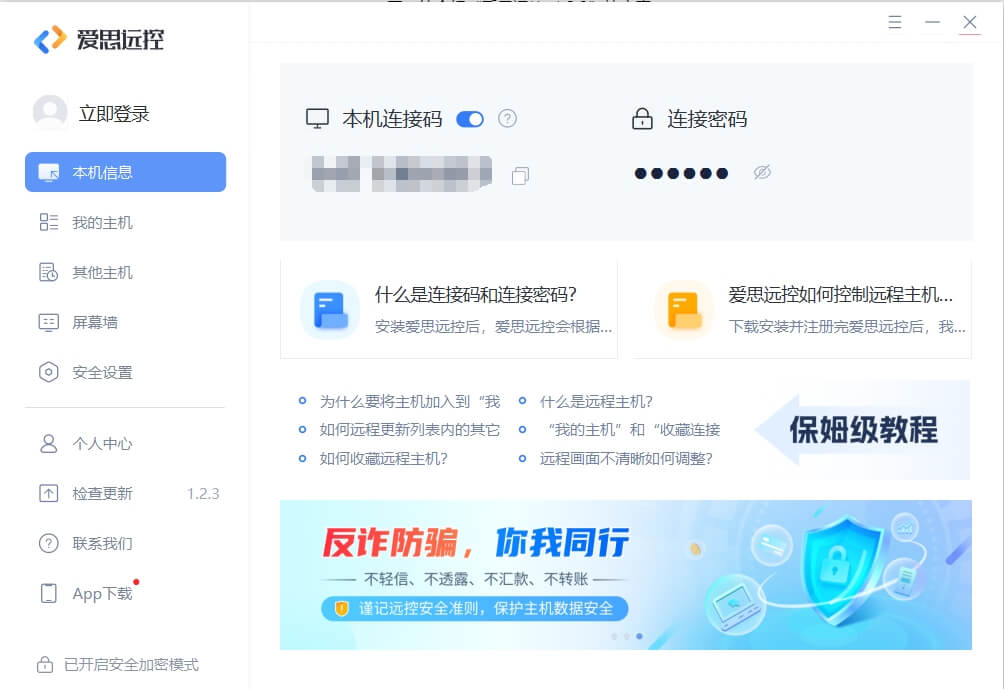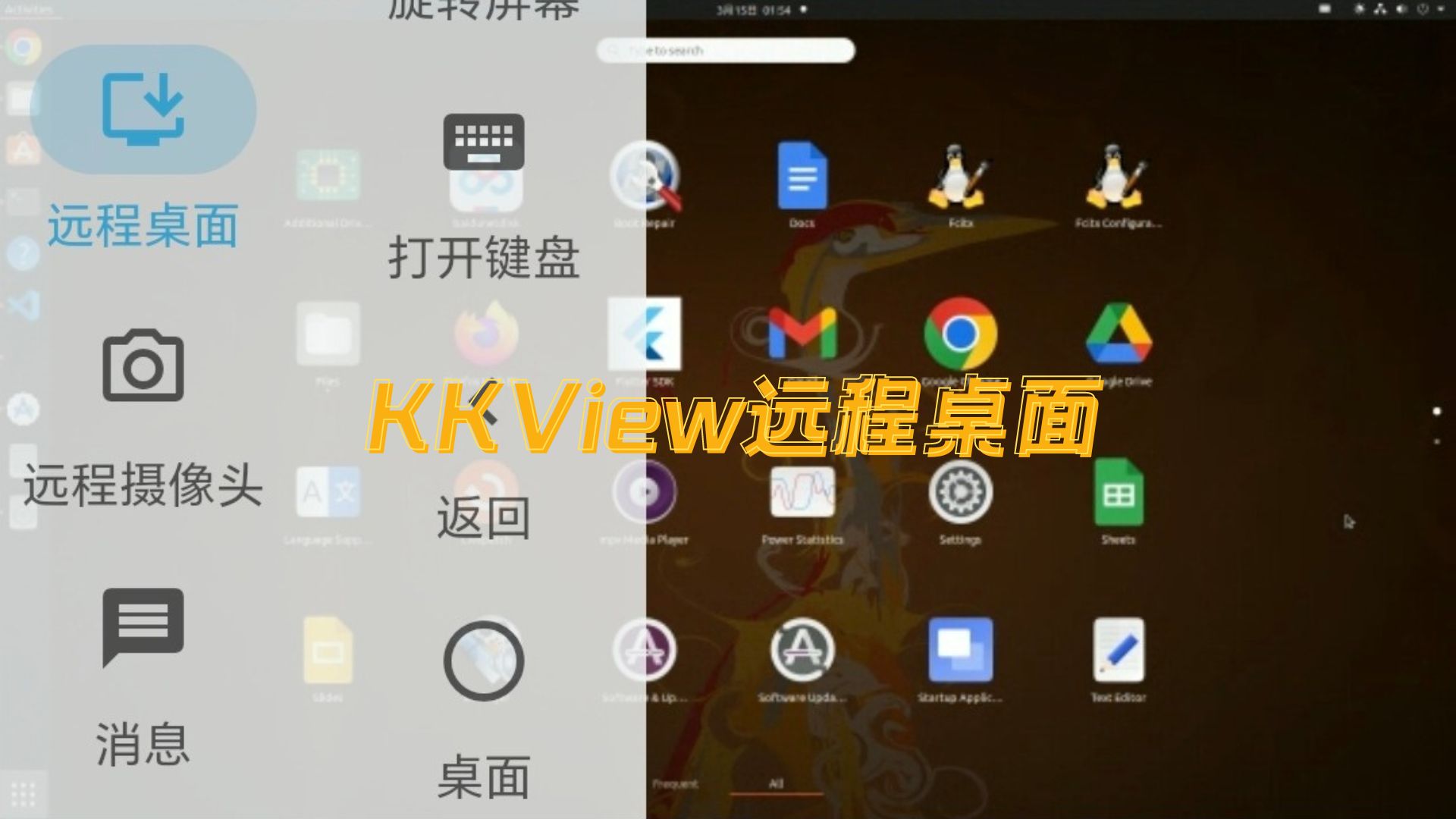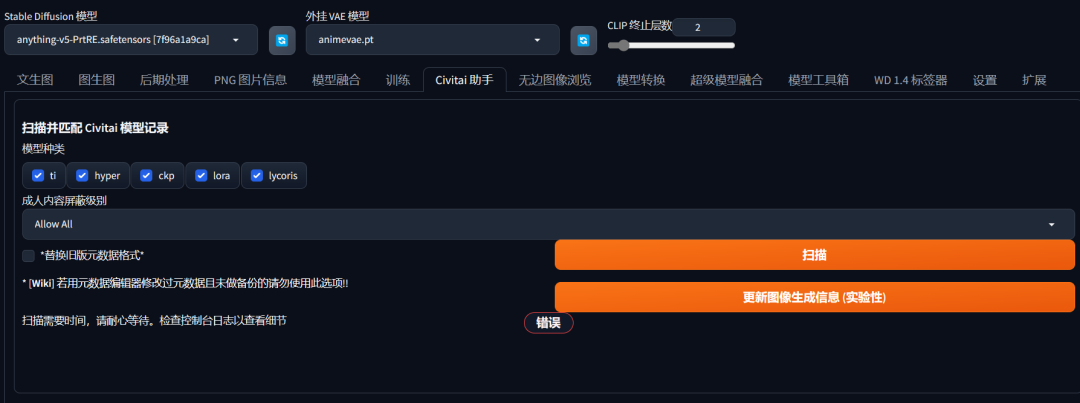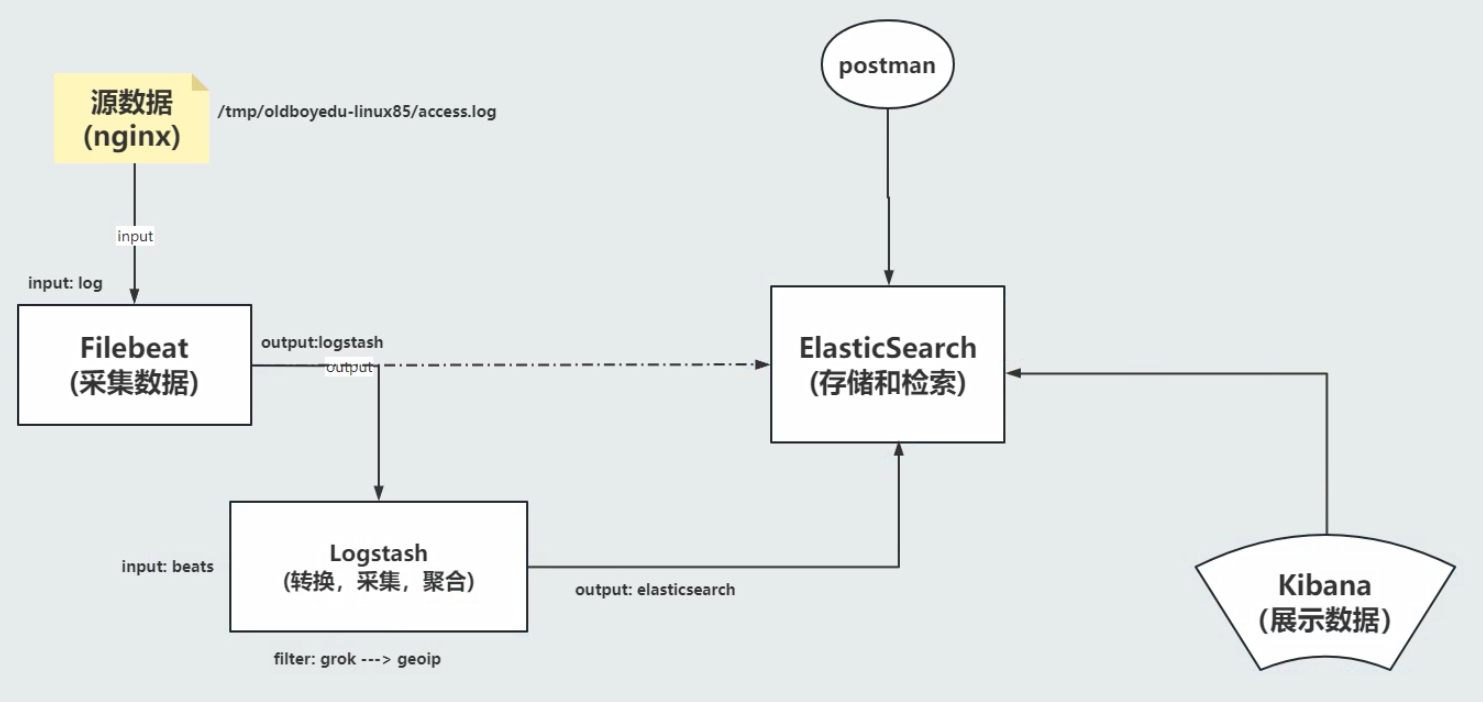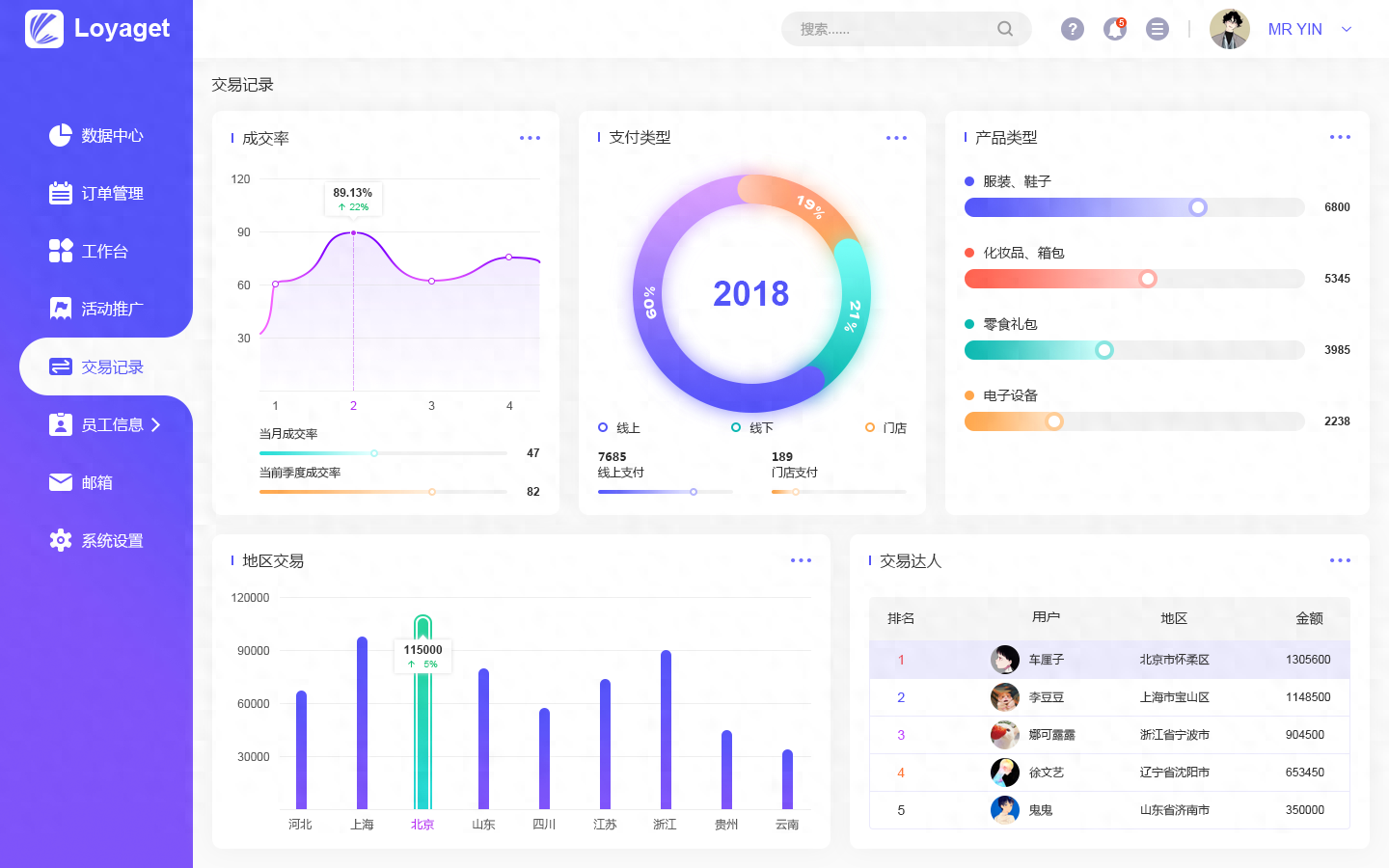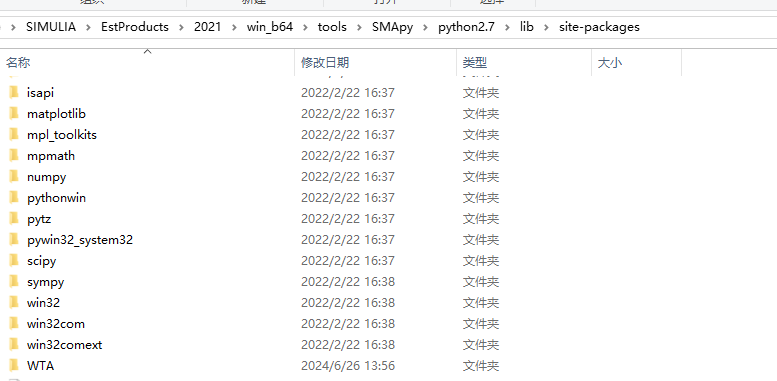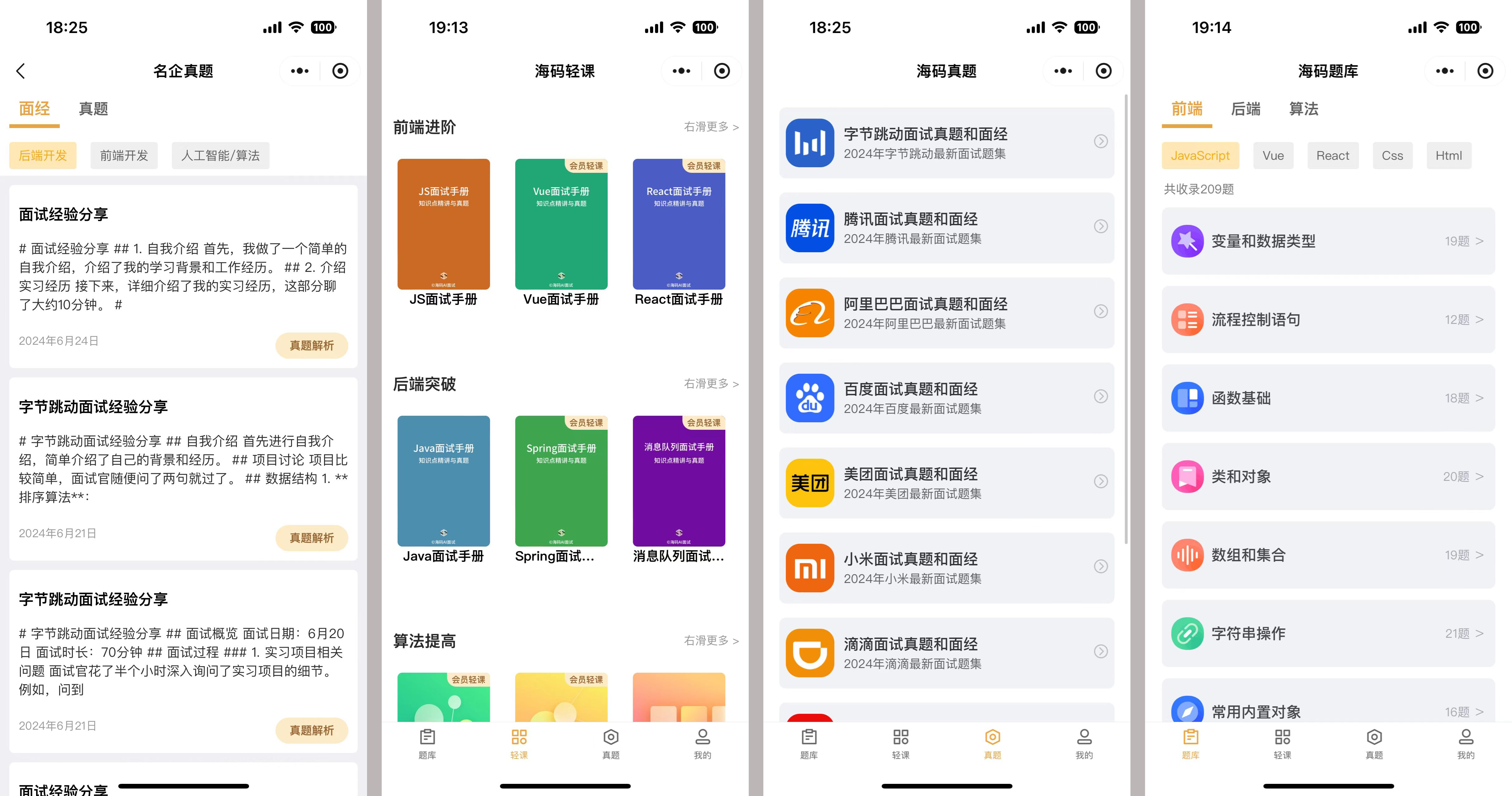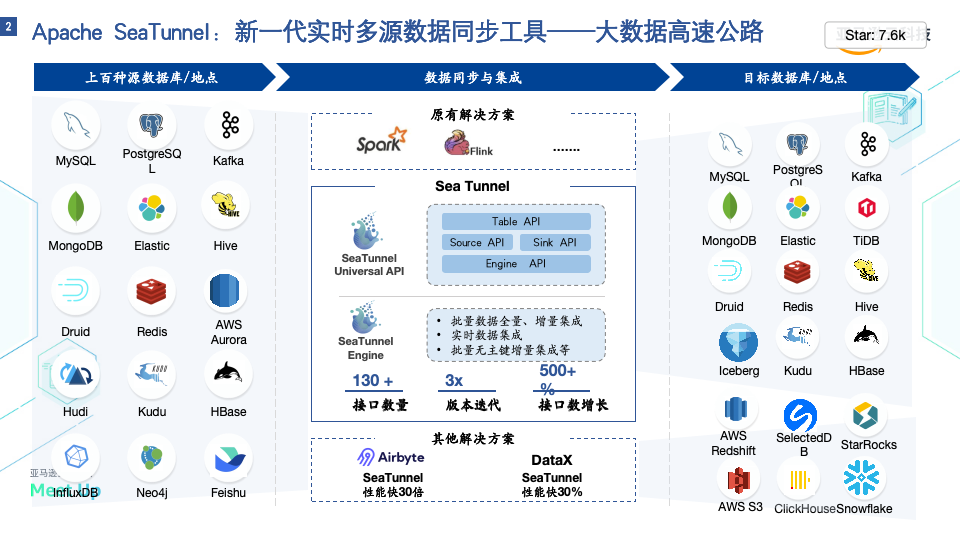为什么需要远程控制电脑?
人们出于多种原因需要远程控制电脑。例如,专业技术人员从家中或其他地方远程访问公司计算机上的重要文件,或为同事和客户提供远程技术支持,帮助他们解决各种问题。除了工作需要外,有些人还需要使用远程控制软件来帮助父母操作电脑。由于父母大多对计算机操作不熟悉,他们常常依赖远程控制软件来解决各种问题。
人们会根据不同的需求选择不同的远程控制软件。对于那些对远程控制有较高需求的公司来说,他们可能会选择具有更多功能的商用远程控制软件。而对于普通用户来说,免费的远程桌面软件通常已经能满足他们的需求。那么,有哪些好用的远程控制软件呢?接下来,我们将为大家推荐一款免费又好用的远程控制软件。
免费好用的远程控制软件推荐
如果您是Windows用户,希望更加便捷地建立远程连接,并且想避开微软远程桌面的种种限制,那么我们推荐您试试免费的远程控制软件——远程看看。它不仅操作简单,还具备丰富的功能,能够为您提供流畅、安全的远程控制体验。无论是办公需求还是个人使用,远程看看都是不错的选择。
与其他远程控制软件相比,远程看看不仅操作简便、易于使用,还是一个非常出色的远程控制解决方案,并且具备以下优势:
- 跨平台支持:远程看看可在多个操作系统上运行,包括Windows、Windows Server、iOS和Android,这使得它可在不同设备之间的远程访问和控制。
- 简单易用:远程看看的用户界面非常友好,即使对于非技术人员来说也很容易上手。
- 安全性高:远程看看采用椭圆曲线加密(ECC),确保数据在传输过程中的安全性
- 多功能性:远程看看不仅支持远程桌面控制,还提供了文件传输、剪贴板共享、在线聊天等功能,满足用户在远程办公、协作和支持方面的各种需求。
接下来,让我们一起了解如何使用远程看看软件来实现远程控制电脑。通过这款软件,我们可以轻松地在任何地方对电脑进行操作和管理,为工作和生活带来极大的便利。
步骤1.在远程看看主界面右侧的控制区域,输入设备ID并点击“连接”。

步骤2.在弹出的窗口中,您可以选择连接方式。如果您希望使用安全码进行连接,请选择“输入安全码”选项,并在下方输入安全码(支持临时安全码和设置好的安全码),然后点击“确定”即可完成连接。

如果您知道伙伴的设备ID但不知道安全码,可以选择“向伙伴发送请求”。对方可以通过点击“同意”或“拒绝”来确定是否建立远程控制连接。

步骤3.成功建立远程连接后,您可以远程控制电脑,可以快速执行诸如注销、锁定、重启、关机以及CMD等操作。您还可以调整界面的分辨率和画质,以获得更流畅和舒适的远程控制体验。

结语
远程控制功能非常实用,无论是技术人员提供远程支持,还是帮助朋友解决电脑问题,通过互联网轻松连接双方非常方便。然而,Windows内置的远程桌面存在许多限制,只能在局域网内连接,并且不适用于Windows家庭版。而远程看看软件则无需担心这些问题,使用它能轻松快速的建立远程连接。